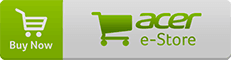14 Desember 2022
Cara Meningkatkan Performa Laptop Gaming

Cara meningkatkan performa laptop gaming sebenarnya sangat mudah. Cara-cara tersebut bisa membantu untuk melancarkan kinerja laptop yang sudah dirasa melambat. Tidak perlu heboh seperti memberikan pasta pendingin atau ganti SSD.
Nah, untuk itu ada sejumlah langkah yang bisa kamu ikuti untuk meningkatkan performa laptop gaming ini. Seperti apa langkah-langkah tersebut, silakan simak saja di bawah ini.
1. Menghapus extension atau Adds-ons di browser
Salah satu cara untuk meningkatkan performa laptop gaming adalah dengan menghapus extension atau adds-ons di browser yang digunakan. Hal ini menjadi penting kalau tiba-tiba kamu merasa laptop sudah tidak bisa bekerja secara maksimal.
Baca juga: 7 Alasan Acer Predator Helios 300 (PH315-54) Terbaru Jadi Andalan Para Gamers
Pasalnya, kebanyakan extension atau adds-on pada browser akan berpengaruh pada kinerja laptop gaming. Beban adds-on dan extension sangat mempengaruhi kinerja RAM, makin banyak yang diinstal akan makin banyak pula memori RAM yang terpakai.
Buka tab pun akan mempengaruhi kinerja laptop. Kalau kamu punya laptop gaming tapi punya kebiasaan buka tab yang banyak, sampai kecil-kecil tab-nya, tidak heran jika unit yang kamu pakai akan melambat. Sebagus apapun laptop gaming, akan melemah kinerjanya saat kamu mempunyai kebiasaan ini.
2. Nonaktifkan Search Indexing
Kemudian cara kedua untuk mengingkatkan performa laptop gaming bisa juga dengan mematikan Fitur Search Indexing. Pada laptop gaming ada fitur yang dikenal dengan Search Indexing. Fitur ini bertujuan untuk mempercepat saat kamu melakukan pencarian di dalam laptop.
Namun, seringnya fitur ini justru memperlambat kinerja laptop karena menggunakan banyak sumber daya sistem. Hal ini karena Search Indexing bekerja di latar belakang. Oleh karena itu, bila tidak sering digunakan, lebih baik dimatikan saja.
Cara untuk membuat nonaktif Search Indexing gampang sekali. Kamu tinggal mengikuti langkah-langkah di bawah ini.
- Pada menu “Start”, kamu bisa klik kanan dan pilih “Computer Management”.
- Kemudian klik dua kali pada “Service and Applications”.
- Lalu pilih menu “Services”
- Cari menu dengan tulisan “Windows Search” dan klik dua kali pada tulisan itu.
- Saat muncul menu pop-up, klik “Startup Type” dan pilih menu “Manual” atau “Disable”.
- Setelah itu, klik “OK” untuk menyimpan perubahan pengaturan yang sudah dipilih.
3. Nonaktifkan program di startup
Nonaktifkan program di startup merupakan cara lain yang bisa ditempuh untuk meningkatkan performa kinerja laptop gaming. Cara ini dilakukan untuk bisa memperluas RAM dan memori, sehingga laptop bisa bekerja secara maksimal.
Untuk menonaktifkan program startup juga cukup mudah untuk dilakukan, caranya tinggal mengikuti langkah di bawah ini.
- Tekan CTRL + SHIFT + ESC untuk membuka “Task Manager”.
- Klik tab “Startup” dan kamu bisa lihat daftar aplikasi yang berjalan secara otomatis.
- Silakan pilih aplikasi-aplikasi yang kamu anggap tidak penting saat startup.
- Setelahnya kamu bisa klik kanan dan pilih menu “Disable” pada aplikasi yang kamu anggap tidak penting.
4. Matikan program yang tidak perlu
Selain menonaktifkan program yang jalan waktu startup, kamu juga bisa mematikan program yang tidak penting saat laptop sedang bekerja. Pada dasarnya program tersebut sangat aktif di background dan mengambil memori atau RAM-mu, sehingga bisa menggerus kinerja laptop gaming.
Cara mematikan program tersebut bisa dengan cara berikut ini.
- Buka lagi “Task Manager” dengan cara di atas.
- Pilih tab dengan nama “Processes”
- Pada menu tersebut akan muncul program-program yang sedang berjalan.
- Kamu tinggal pilih program mana yang dirasa tidak penting untuk berjalan.
- Setelahnya kamu bisa klik kanan dan pilih menu “End task”
5. Delete program yang tidak digunakan
Cara terakhir yang bisa ditempuh dalam meningkatkan performa laptop gaming adalah dengan delete semua program yang tidak digunakan dalam jangka lama. Hal ini perlu dilakukan karena program tersebut hanya akan memenuhi memori dan juga RAM. Oleh sebab itu, hapus saja program yang tidak penting.
Dengan dihapusnya program yang tidak penting ini, laptop gaming akan memiliki memori dan RAM yang lebih luas. Penghapusan ini akan membuat kinerja laptop gaming-mu jadi lebih maksimal dan memiliki performa yang sangat baik.
Baca juga: Rekomendasi Setup Laptop Gaming Biar Kayak Streamer
Nah, semua cara di atas bisa kamu lakukan dengan mudah tanpa perlu membongkar laptop gaming. Akan tetapi, ada cara lain yang bisa kamu lakukan supaya terhindar dari penurunan kinerja laptop, yaitu dengan memiliki laptop gaming Acer Helios 300 (PH315-55) 12th Gen.
Dengan laptop gaming Predator Helios 300 12th gen, kamu bisa mendapatkan FPS lebih baik dengan display yang lebih smooth dan juga peningkatan up to 40% dari prosesor generasi sebelumnya. Bahkan, bisa up to ±10% dengan menggunakan Predator Sense.
Performanya Helios 300 (PH315-55) juga lebih stabil dan durabilitas yang lebih lama dengan +55% airflow yang lebih baik menggunakan 5th gen 3D Aeroblade Fan ditambah +14.1% dengan adanya liquid thermal tambahan. Selain itu, performa grafis juga sudah powerful dengan (Maximum Graphics Performance (MGP) up to 150W.
Masih ada lagi, layarnya juga sudah lebih smooth berkat adanya akurasi warna yang lebih presisi dengan QHD 165Hz, 100% DCI-P3. Pokoknya dengan menggunakan laptop gaming Acer Helios 300 (PH315-55), kamu tidak perlu khawatir laptopmu akan berkurang kinerjanya.
Spesifikasi Predator Helios 300:
- Processor : Intel® Core™ i7-12700H processor (24MB cache, up to 4.70Ghz)
- OS : Windows 11 Home & Office & Home Student 2021.
- Memory : 1*16GB DDR5
- Storage : 1TB SSD NVMe Gen 4, upgradeable hingga 2x M.2 NVMe.
- Inch, Res, Ratio, Panel : 15.6" QHD LED IPS (165Hz), 100% DCI-P3
- Graphics : NVIDIA® GeForce® RTX 3060 with 6GB of GDDR6 (140W)